Introducción a la facturación electrónica para Arabia Saudí - Fase dos
En este artículo se proporciona información que le ayudará a comenzar con la fase dos de la facturación electrónica para Arabia Saudí. Este artículo le guía a través de los pasos de configuración que dependen del país o la región en Regulatory Configuration Service (RCS) y en Microsoft Dynamics 365 Finance or Dynamics 365 Supply Chain Management. Estos pasos complementan los pasos descritos en Configurar la facturación electrónica.
Requisitos previos
Antes de que pueda comenzar los procedimientos de este artículo, complete los siguientes requisitos previos:
Familiarícese con facturación electrónica tal y como se describe en facturación electrónica información general.
Regístrese para RCS y configure la Facturación electrónica Para obtener más información, consulte los siguientes artículos:
Active la integración entre su aplicación de Finance y el servicio de facturación electrónica como se describe en Activar y configurar la integración con la facturación electrónica.
Aprenda a crear certificados y secretos en Azure Key Vault y configure Key Vault como se describe en Certificados y secretos de clientes.
En Microsoft Dataverse, configure entidades virtuales para Finance y cadena de suministro. Para obtener más información, consulte Configurar Dataverse entidades virtuales.
Habilitar la entidad virtual CustomerPaymentMethodEntity . Para obtener más información, Consulte las entidades virtuales de Microsoft Dataverse.
Agregue el punto de Dataverse conexión como una aplicación conectada en la instancia RCS. Para obtener más información, consulte Crear una aplicación conectada.
Importe las características de facturación electrónica de la presentación de Zatca (SA) de Arabia Saudita y la verificación de cumplimiento de ZATCA (SA) de Arabia Saudita en RCS desde el repositorio global. Para obtener más información, consulte Importar características del repositorio global.
Asegúrese de que se importan las configuraciones de Informes electrónicos (ER) siguioentes. Para obtener más información, consulte Importar configuraciones de informes electrónicos (ER).
- Factura electrónica de ventas (SA)
- Factura electrónica de proyecto (SA)
- Formato de documento fiscal comercial (para escenarios específicos de venta minorista, si es necesario)
Configuración específica del país o región para el envío de Zatca (SA) de Arabia Saudí Característica de facturación electrónica
Nota
Los pasos de configuración de esta sección se describen para la función de facturación electrónica de presentación de Zatca (SA) de Arabia Saudita. Se supone que el proceso de incorporación se ha completado y que se ha obtenido el identificador de sello criptográfico de producción (PCSID). Si se encuentra en medio del proceso de incorporación y solo se recibe el Identificador de sello criptográfico de cumplimiento (CCSID), realice los mismos pasos de configuración para la característica de facturación electrónica de comprobación de cumplimiento (SA) de ZATCA de Arabia Saudí.
Algunos de los parámetros de la característica de facturación electrónica de presentación de Zatca (SA) de Arabia Saudita se publican con valores predeterminados. Para implementar la característica de facturación electrónica en el entorno del servicio, revise los valores predeterminados y actualícelos según sea necesario para que reflejen mejor las operaciones comerciales.
En RCS, en el espacio de trabajo de características Globalización, en la sección Características , Seleccione el mosaico Facturación electrónica .
En la página Características de facturación electrónica, compruebe que la característica de facturación electrónica de envío de Zatca (SA) de Arabia Saudita está seleccionada.
En la pestaña Versiones, verifique que esté seleccionada la versión Borrador.
En la pestaña Configuraciones , vaya a Parámetros específicos de la aplicación para una configuración seleccionada. En la sección Búsquedas , asegúrese de que la búsqueda PaymentMethodSubstitutionLookup esté seleccionada.
En la sección Condiciones , SeleccioneAgregar para agregar una condición.
En la columna Nombre de la nueva condición, Seleccione el método de pago definido en la aplicación. A continuación, en la columna Resultado de la búsqueda, Seleccione un método estandarizado de código de pago según la lista de códigos UN/EDIFACT 4461 .
Agregue condiciones específicas para cada método de pago definido en el sistema y guarde los cambios.
Nota
En la columna Nombre , puede Seleccionar el valor de marcador de posición*En blanco* o *No está en blanco** en lugar de un método de pago específico.
En la pestaña Configuraciones , Seleccionar Editar para la configuración seleccionada.
En la sección Canalización de procesamiento, active la opción Exportar resultado para la acción Transformar documento .
En Key Vault, cree certificados y secretos para identificadores de sello criptográficos (CSID). Para obtener más información, consulte Certificados y secretos de cliente.
Nota
Según su posición en el proceso de incorporación , cree un CSID de cumplimiento (CCSID) o un CSID de producción (PCSID).
En el espacio de trabajo de la característica Globalización, Seleccione el vínculo relacionado con la configuración del ambiente y luego, en el menú Entornos de servicio, Seleccione el entorno que se utilizará para la implementación de la característica.
En la sección Secuencias numéricas , agregue un registro para la secuencia numérica que se debe usar para contar las facturas electrónicas enviadas.
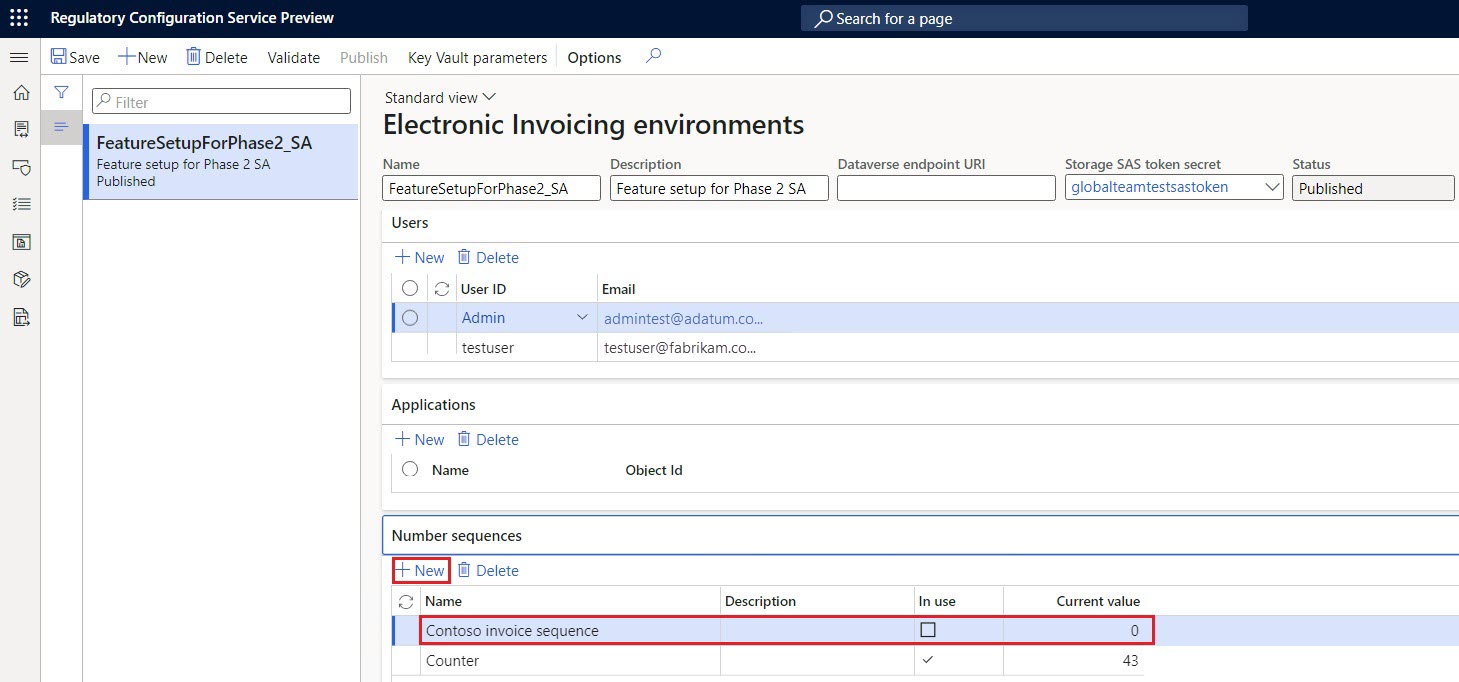
En el espacio de trabajo de la característica Globalización, en la sección Características , Seleccione el mosaico Facturación electrónica y, a continuación, Seleccione la versión de borrador de la característica de facturación electrónica del envío Zatca de Arabia Saudita (SA).
En el menú Configuraciones , Seleccione la configuración de la característica Factura de ventas y luego Seleccionar Editar.
Nota
Seleccione el botónConfiguración de la función de verificación de cumplimiento de facturas de impuestos para la función de facturación electrónica, verificación de cumplimiento de ZATCA (SA) de Arabia Saudita.
En la pestaña Canalización de procesamiento, en la sección Canalización de procesamiento, Seleccione la acción Obtener el valor de secuencia numérica siguiente.
En la sección Parámetros , en el campo Valor , Seleccione la secuencia numérica que creó en el paso 12.
En la sección Canalización de procesamiento, Seleccionar preparar el documento para enviarlo al servicio Zatca de Arabia Saudí y, a continuación, seguir estos pasos:
- En la sección Parámetros , Seleccione el nombre del valor del contador de facturas.
- En el campo Valor , SeleccioneObtener el valor de secuencia numérica siguiente: Valor desecuencia numérica.
- Seleccione el botónNombre del nombre del contador de facturas.
- En el campo Valor , SeleccioneObtener el siguiente valor de secuencia numérica: Nombre de secuencia numérica.
En la sección Canalización de procesamiento, Seleccionar Integrar con el servicio Zatca de Arabia Saudita y luego seguir estos pasos:
- En la sección Parámetros , Seleccionar la dirección URL delservicio web.
- En el campo Valor , introduzca la URL del portal de desarrollo o el ambiente de producción proporcionado por la autoridad fiscal de Arabia Saudí (ZATCA).
- Seleccione el botónNombre del nombre del método de API.
- En el campo Valor , SeleccioneLiquidación de factura para facturas de impuestos o Informes de facturas para facturas simplificadas.
- Seleccione el botónNombre del nombre del certificado.
- En el campo Valor , SeleccioneCCSID o PCSID, según su lugar en el proceso de incorporación .
- Seleccione el botónNombre de nombre secreto.
- En el campo Valor , SeleccioneCCSIDSecret o PCSIDSecret, según su posición en el proceso de incorporación.
Repita los pasos del 13 al 17 para las configuraciones de las características Factura de proyecto y Factura simplificada de Retail.
Nota
Repita los pasos del 13 al 17 para las configuraciones de las características Comprobación de cumplimiento de facturas simplificada y Comprobación de cumplimiento de documentos fiscales comerciales para configurar la característica de facturación electrónica,Comprobación de cumplimiento de ZATCA de Arabia Saudí (SA).
Complete, publique e implemente la característica de envío (SA) de Zatca de Arabia Saudita en el ambiente del servicio. Para obtener más información, consulte Implementación de la característica facturación electrónica en el servicio ambiente.
Implemente la función de envío de Zatca (SA) de Arabia Saudita en la aplicación conectada. Para obtener más información, consulte Implementar la característica de facturación electrónica en la aplicación conectada.
Configuración de Finance
Cuando se borran las facturas de impuestos, ZATCA genera un código QR que contiene la firma digital para esa autorización. Este código QR debe importarse de nuevo a Finance, junto con otra información de liquidación que la autoridad fiscal devuelva como resultado de la presentación de las facturas fiscales. Para lograr este resultado, debe configurar los tipos de respuesta en Finance.
Para completar la configuración, siga estos pasos.
Asegúrese de que se importen las configuraciones de informes electrónicos específicas del país o la región que se requieren para Arabia Saudí. Para obtener más información, consulte Configurar los parámetros de facturación electrónica
Vaya a Administración de la organización>Configuración>Parámetros de documentos electrónicos.
En la sección Documento electrónico, agregue registros para los nombres de tabla Diario defacturas de clientes, Factura de proyecto y Documento de transacción fiscal.
Para cada nombre de tabla, establezca los campos Contexto de documento y Asignación de modelos de documento electrónico según el paso 1.
Para el nombre de la tabla Diario de facturas del cliente, Seleccionar Tipos de respuesta.
Cree un tipo de respuesta que tenga el mismo nombre que se definió para la variable relacionada en las configuraciones de características correspondientes en RCS.
En el campo Estado de envío, seleccione Pendiente.
En el campo Nombre de entidad de datos, Seleccionar la entidad Código QR de la factura de ventas.
En el campo Asignación del modelo, Seleccionar la importación de datos de respuestaZatca.

Para obtener más información sobre la configuración y el procesamiento de datos empresariales en Finance, consulte Facturas electrónicas de clientes en Arabia Saudí.
Incorporación de la facturación electrónica en Arabia Saudí
La incorporación es obligatoria para todos los contribuyentes sujetos a facturación electrónica en Arabia Saudí. Los contribuyentes y su software para la facturación electrónica deben incorporarse a ZATCA. Como resultado del proceso de incorporación, los contribuyentes obtienen CSID, que son necesarios para la integración con el portal de facturación electrónica que gestiona ZATCA y para la posterior presentación de facturas electrónicas.
La incorporación es una parte esencial de la configuración de la facturación electrónica. Para obtener más información sobre el proceso de incorporación, consulteIncorporación electrónica en Arabia Saudí.